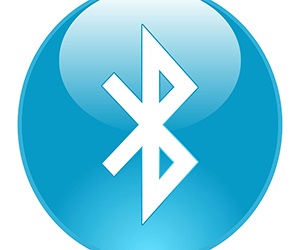
Diagnosticul problemei
Înainte de a încerca să corecteze problema, rulați un mic diagnostic, care ar putea permite să înțeleagă cauza problemei și de a economisi timp pentru corectarea acesteia.
- Apăsați Win + R, urmați devmgmt.msc, pentru a lansa Device Manager.
- Uita-te pentru modulul Bluetooth din lista de hardware.
- În cazul în care dispozitivul este, dar este numele Microsoft Bluetooth recenzorul sau Generic adaptorul Bluetooth, șoferii ar trebui să instaleze modulul.
- Dacă în apropierea echipamentului în valoare de o săgeată cu vârful în jos, faceți clic pe el, faceți clic dreapta și selectați „Enable“.

- Dacă în apropierea aparatului, un semn de exclamare, instalați driverele.
- În cazul în care echipamentul nu este listat, deschideți meniul „View“ și faceți clic pe „Afișare dispozitive ascunse“. Dacă modulul nu apare, este probabil ca acesta este dezactivat în BIOS.
Metode de pornire
Trebuie să înțelegem, cum să activați Bluetooth. Pe baza metodelor de modul de comutare, a se vedea cum să se comporte într-o situație în care Bluetooth nu funcționează. Chiar dacă proprietățile dispozitivului indică faptul că acesta este activat și funcționează corect, de fapt, Bluetooth poate fi dezactivat prin intermediul altor sisteme.
tastele funcționale
Mai întâi de toate să acorde o atenție la tastele funcționale. Modulele wireless pot fi administrate de aceeași cheie, o combinație de tip Fn + F1-F12, un buton fizic unic în funcție de modelele de laptop. Dacă tastatura are un buton cu un avion pictat, pictograma Bluetooth sau Wi-Fi, încercați să apăsați pe ea și a vedea cum se schimbă starea modulelor.

Dacă faceți clic pe tastele funcționale nu afectează funcționarea laptop, asigurați-vă că driverele sunt instalate. Descărcați software-ul poate fi pe site-ul producătorului.
setările de sistem
Bluetooth poate fi dezactivată în setările de sistem. Acest lucru este valabil mai ales din versiunile recente de Windows. Pe „șapte“ nu există nici o opțiune separată pentru a dezactiva Bluetooth, dar aici este recomandat pentru a verifica starea modulului făcând clic pe pictograma din bara de notificare.
Pe Windows 8 și 8.1 trebuie să urmărească setările calculatorului. Pe Windows 8.1 Studiul „rețea“, în care doriți să dezactivați „modul Avion“, dar pe Windows 8 secțiunea - a se vedea „fără fir“ sau „computer și dispozitiv“, care are un comutator separat «Bluetooth».
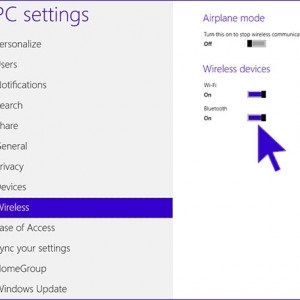
Pe Windows 10 caracteristici pentru a dezactiva modulul chiar mai mult. Deci, verificați câteva setări:
- Dați clic pe pictograma tavă. Asigurați-vă că modul Avion este dezactivat, iar Bluetooth este pornit.
- Deschideți opțiunile, du-te la „Rețea și Internet“ și „Mod Avion“ tab-ul, asigurați-vă că funcția Bluetooth este activată în „wireless“.
- Du-te la setările, deschideți secțiunea „Dispozitive“ și verificați „Bluetooth“ tab-ul.

În cazul în care setările de sistem bine, du-te la alte metode de activare a modulului.
instrumente de proprietate
La unele modele de notebook-uri pentru a activa Bluetooth, are nevoie de un instrument de proprietate. Iată câteva exemple:
- ASUS - Wireless Switch, consola wireless.
- HP - Assistant HP Wireless.
- Acer - Acces rapid.
- Lenovo - Energy Manager.

Notebook-urile Dell, și unele modele de la alți producători comuta poate fi integrat în Windows Mobility Center. Dacă aveți un instrument de proprietate, este adesea posibil de a controla conexiunea Bluetooth numai cu ajutorul ei.
Includerea în BIOS
Laptop-urile Lenovo, HP, Dell, etc. Opțiunea poate fi includerea în BIOS. Verificați următoarele secțiuni «avansată» și «Sistem de configurare». Dobânda ar trebui să fie următoarele elemente:
- Device Configuration la bord.
- Built-in Device Options.
- WLAN.
- Wireless.
Dacă aveți unul dintre elementele enumerate, setați „The Enabled“ pentru el, ceea ce înseamnă „On“.
Instalarea driver-elor
Unul dintre principalele motive pentru Bluetooth nu este de lucru - nu drivere necesare. Prin urmare, este necesar să se corecteze problema de a găsi software-ul potrivit. Dacă ați încercat să actualizați driverul, dar a primit înapoi un mesaj pe care el nu are nevoie să fie actualizat, acesta indică doar faptul că sistemul nu poate oferi noua versiune. Cu toate acestea, acest lucru nu înseamnă că nu există, în principiu.
- Vizitați site-ul web al producătorului și descărca drivere laptop pentru modelul dumneavoastră. Dacă nu există nici un software pentru versiunea curentă, puteți descărca driverul pentru versiunea scurtă, principalul lucru pe care biți coincid.
- Dacă aveți deja instalat un driver Bluetooth. deconectați laptop-ul de pe Internet, du-te la managerul de dispozitiv și dezinstala modulul software.
- Setați Bluetooth driverul original.
Dacă site-ul este căptușit cu mai multe versiuni ale driverelor, utilizați căutarea după ID-ul hardware.
- Deschideți Device Manager, faceți clic dreapta pe adaptorul Bluetooth, du-te la proprietăți.
- tab-ul "date". În caseta „proprietate“, selectați „ID-ul hardware“.

- „Valorile“ Copiați ultima linie în domeniu.
- Deschideți site-ul devid.info și inserați ID-ul.

După prelucrarea datelor de pe pagina va lista driverele corespunzătoare. Recomandat pentru a le descarca de pe site-ul oficial, doar uita-te la versiunea devid.info.
Alte metode Remedy
În cazul în care nu Bluetooth comutare metode nu rezolvă problema, iar modulul este dezactivat, încercați să utilizați una dintre următoarele metode:
- Deschideți proprietățile și echipamentele Manager dispozitive de pe fila „Driver“, faceți clic pe „rollback“ dacă butonul este disponibil. În cazul în care nu este disponibil, apoi se ruleaza înapoi driver-ul pur și simplu nicăieri.
- În cazul în care lista de echipamente nu este afișat în modul Bluetooth, dar există un USB dispozitiv neidentificat printre controlere, încercați să actualizați driverele sau să interzică pentru a economisi energie.
- Pentru unele modele de notebook-uri sunt necesare nu numai drivere Bluetooth, dar software-ul de gestionare a alimentării cu energie și chipset-ul. Descărcare ar trebui să fie site-ul producătorului.
instalator conducător auto poate raporta că software-ul nu este compatibil cu sistemul. În acest caz, puteți încerca să despachetați fișierul de instalare folosind utilitarul Universal Extractor și instalați manual driverul. Acest lucru rezolvă problema, de obicei, în Bluetooth.
Articolul următor Depanarea în Windows Error Script